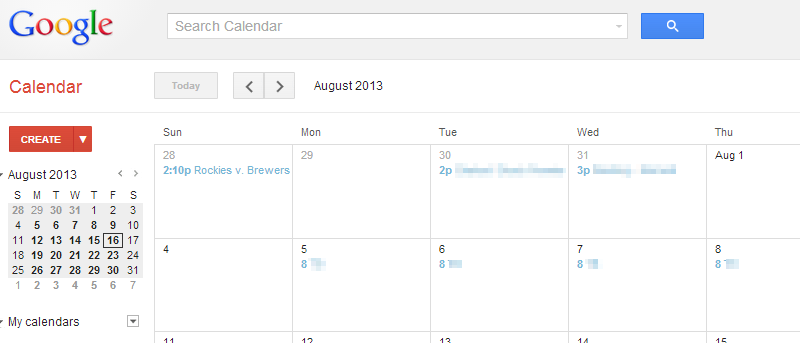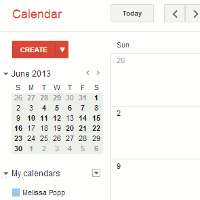 Одна из самых больших жалоб пользователей Календаря Google заключается в том, что они не могут добавлять мероприятия в Календарь Google, не посещая сайт календаря. Если вы встретите событие на веб-сайте, вам придется войти на страницу своего Календаря Google, чтобы иметь возможность добавить это событие. Используя Spot — лучший друг календаря, вы можете таким образом добавлять события через Chrome. Spot прост в использовании и позволяет не только добавлять события с веб-сайта.
Одна из самых больших жалоб пользователей Календаря Google заключается в том, что они не могут добавлять мероприятия в Календарь Google, не посещая сайт календаря. Если вы встретите событие на веб-сайте, вам придется войти на страницу своего Календаря Google, чтобы иметь возможность добавить это событие. Используя Spot — лучший друг календаря, вы можете таким образом добавлять события через Chrome. Spot прост в использовании и позволяет не только добавлять события с веб-сайта.
Как добавить события в Календарь Google из любой точки Интернета
1. Зайдите в Интернет-магазин Chrome и установите расширение Spot – лучший друг календаря.
2. Откроется новая веб-страница с просьбой подключить Календарь Google к новому расширению. Для этого нажмите «Подключить Календарь Google».
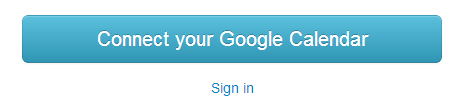
3. Вам нужно будет нажать «Принять», чтобы предоставить Calendar’s Best Friend доступ к вашему Календарю.
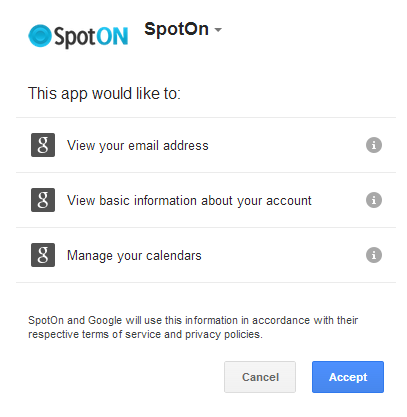
4. Вы увидите значок на правой панели инструментов. Вы будете использовать это для взаимодействия со Spot. Щелкните его правой кнопкой мыши и выберите «Управление».
![]()
5. Здесь вы можете включить, отключить или удалить Spot в любое время.

6. Щелкните левой кнопкой мыши значок «Лучший друг календаря» на панели инструментов.
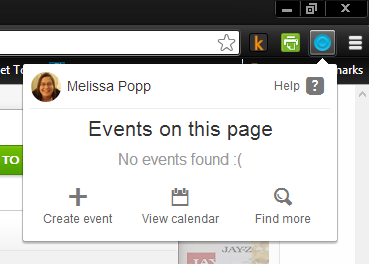
Вы можете получить помощь по расширению в любое время, нажав «Справка».
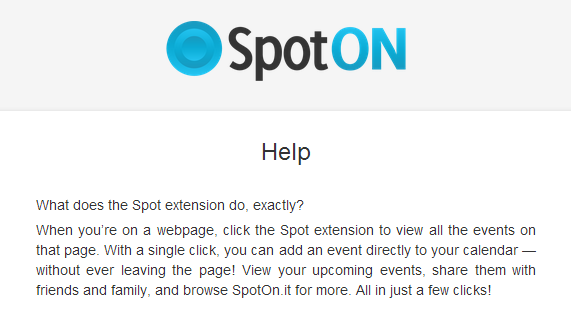
7. Нажмите «Просмотреть календарь», чтобы открыть Календарь Google в интерфейсе Spot.
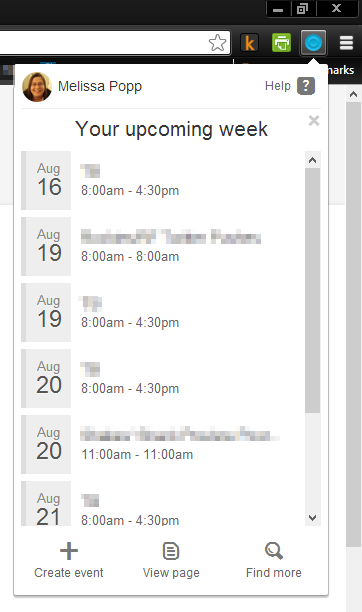
Здесь вы можете видеть предстоящие события, создавать новые, просматривать календарь и даже искать конкретные встречи.
8. Нажав «Создать мероприятие», вы можете добавить новую запись в свой Календарь Google через расширение.
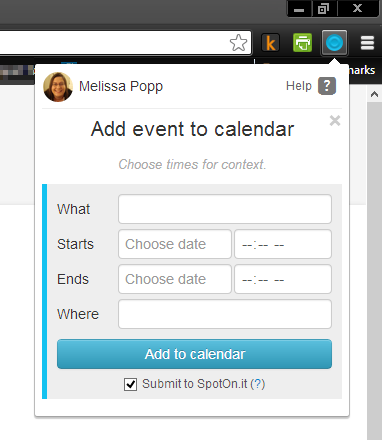
Просто укажите, что, когда начинается, когда заканчивается и где находится, затем нажмите «Добавить в календарь».
Если вы оставите флажок «Отправить на SpotOn.it», ваше мероприятие будет опубликовано в Интернете и станет общедоступным для других. Мы рекомендуем снять этот флажок перед добавлением какого-либо мероприятия через Spot.
Когда вы посещаете веб-сайт, на котором указаны даты, время и события, вы увидите, что значок справа загорается. Это означает, что расширение обнаружило события, которые вы можете добавить в свой Календарь Google.
9. Нажмите на значок Spot.
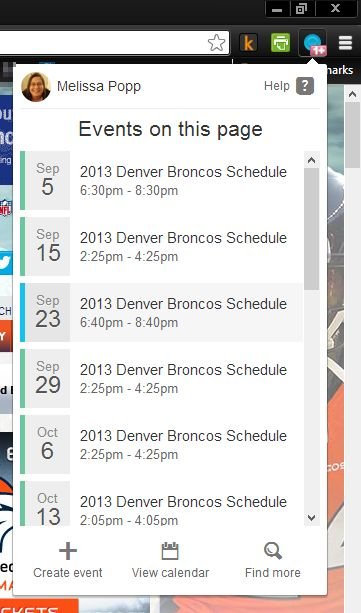
В раскрывающемся меню будут указаны все события, которые расширение фиксирует с веб-страницы. Единственным недостатком этого расширения на данный момент является то, что оно, похоже, не коррелирует данные на странице с тем, как они будут заполняться тем, что нужно Календарю Google для создания записи. В данном случае мы смотрим на футбольное расписание «Денвер Бронкос», и хотя даты и время начала подходят для начала матча, оно не показывает, с кем они играют.
10. Нажмите на любое событие на веб-странице. Откроется экран создания мероприятия, заполненный подробностями мероприятия в том виде, в каком он отображается на странице.
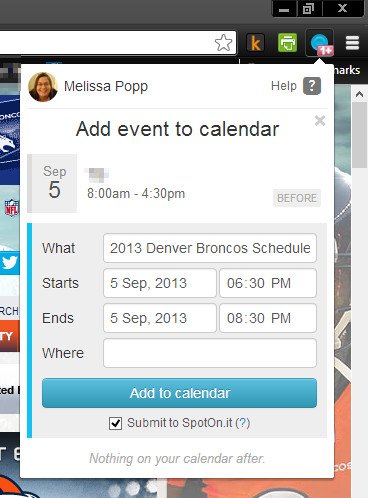
Здесь вы видите, как данные со страницы заполняют записи в Календаре Google, как мы обсуждали выше. Нам нужно будет изменить некоторые из этих деталей, чтобы у нас была полная запись календаря.
11. Завершив редактирование данных, нажмите «Добавить в календарь».
12. Нажмите «Посмотреть сейчас» после добавления мероприятия, чтобы увидеть, как оно выглядит в Календаре Google.
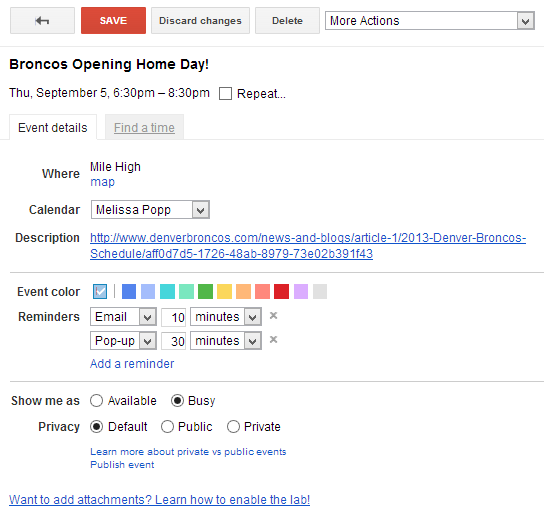
Здесь вы можете при необходимости отредактировать запись, и теперь она появится в Календаре Google, и вы сможете обращаться к ней в течение дня.

Заключение
Если вы ищете способ быстро добавлять события в Календарь Google из любой точки Интернета (и вы используете Chrome), Spot – Calendar’s Best Friend — это то, что вам нужно. Вы можете не только добавлять мероприятия с веб-сайта, но также создавать свои собственные мероприятия и проверять свой календарь прямо из Chrome, не заходя в Календарь Google.